
Nimen tai kuvatekstin lisääminen objekteihin Pages iCloudille -apissa
Voit lisätä nimen ja kuvaavan kuvatekstin useimmille objekteille, esimerkiksi kuville, kuvagallerioille, kuvioille (ei viivoille), tekstilaatikoille, taulukoille ja kaavioille. Jos siirrät objektia, nimi ja kuvateksti siirtyvät sen mukana.
Jos ryhmittelet objekteja, voit myös lisätä koko ryhmälle nimen ja kuvatekstin.
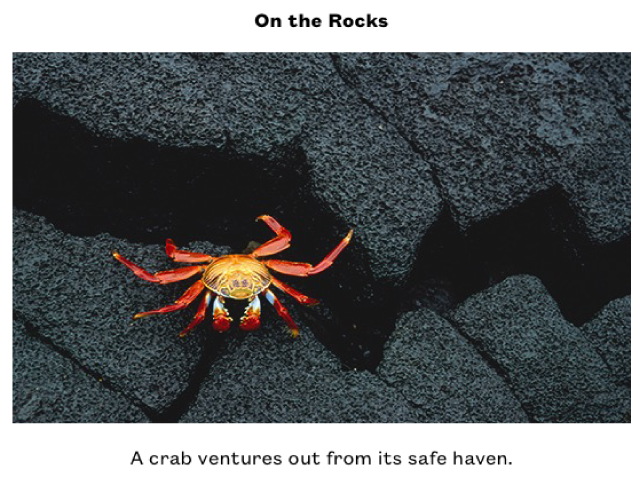
Nimen lisääminen
Voit lisätä ja asetella nimen kuvien, kuvioiden ja tekstilaatikoiden ylä- tai alapuolelle. Voit lisätä nimen kuvagallerioille, kaavioille ja taulukoille, mutta vain niiden yläpuolella (kehäkaavioissa niiden keskelle).
Valitse objekti, jolle haluat lisätä nimen.
Toimi Muoto-
 sivupalkissa seuraavasti:
sivupalkissa seuraavasti:Kuvat, kuviot ja tekstilaatikot: klikkaa Tyyli-välilehteä ja valitse sitten Nimi-valintaneliö.
Kuvagalleriat: klikkaa Galleria-välilehteä, valitse Nimi-valintaneliö ja valitse sitten, onko joka kuvalla oma kuvatekstinsä vai onko kaikilla kuvilla sama kuvateksti.
Kaaviot: Klikkaa Kaavio-välilehteä ja valitse sitten Nimi-valintaneliö.
Taulukot: klikkaa Taulukko-välilehteä ja valitse sitten Taulukon nimi -valintaneliö.
Ryhmitellyt objektit: klikkaa Järjestä-välilehteä ja valitse sitten Nimi-valintaneliö.
Sivun objektin yläpuolella näytetään paikanvaraajannimi.
Huomaa: Jos kuvagalleria on tyhjä, nimeä ei näytetä, ennen kuin lisäät galleriaan kuvan.
Jos haluat vaihtaa nimen sijainti, klikkaa ponnahdusvalikkoa Nimi-valintaneliön oikealla puolella ja valitse sitten haluamasi asetus.
Huomaa: Voit vaihtaa nimen sijaintia vain kuvissa, kuvioissa, tekstilaatikoissa ja kehäkaavioissa.
Jos haluat muokata nimeä, toimi seuraavasti:
Kuvat, kuvagalleriat, kuviot, tekstilaatikot ja ryhmitellyt objektit: klikkaa nimipaikanvaraajaa (nimikentän ympärille ilmestyy sininen ääriviiva merkiksi siitä, että se on valittu) ja kirjoita sitten haluamasi nimi.
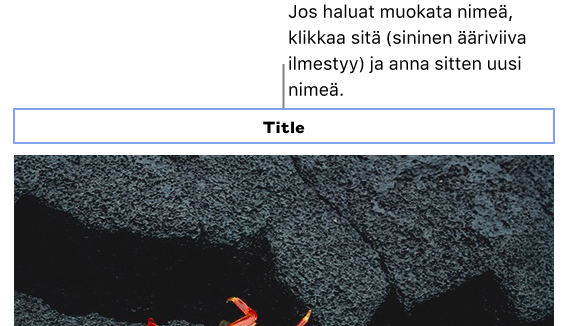
Kaaviot: siirry Muoto-
 sivupalkkiin, valitse nimipaikanvaraaja Nimi-valintaneliön oikealta puolelta ja kirjoita sitten haluamasi nimi.
sivupalkkiin, valitse nimipaikanvaraaja Nimi-valintaneliön oikealta puolelta ja kirjoita sitten haluamasi nimi. 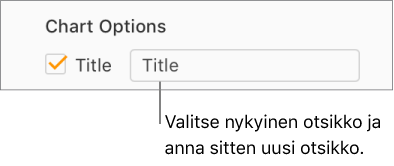
Taulukot: siirry Muoto-
 sivupalkkiin, valitse nimipaikanvaraaja Nimi-valintaneliön alapuolelta ja kirjoita sitten haluamasi nimi.
sivupalkkiin, valitse nimipaikanvaraaja Nimi-valintaneliön alapuolelta ja kirjoita sitten haluamasi nimi. 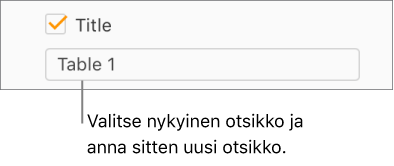
Jos haluat vaihtaa nimen fonttia, fonttikokoa tai muuta muotoilua, valitse teksti (tai klikkaa kuvatekstin ulkopuolella ja klikkaa sitten sitä uudelleen, jotta näet sinisen ääriviivan) ja tee sitten valintasi Muoto-
 sivupalkin Nimi-välilehdellä.
sivupalkin Nimi-välilehdellä.Huomaa: Et voi vaihtaa kaavion tai taulukon pelkän nimen fonttia tai muuta muotoilua, mutta voit muokata koko kaavion tai taulukon tekstiä kerralla. Katso lisätietoja kohdasta Kaavion tekstin, merkintöjen ja nimiöiden muokkaaminen tai Taulukon fontin, koon, tyylin tai värin vaihtaminen.
Jos haluat kätkeä otsikon, poista Otsikko-valintaneliön valinta.
Jos valitset valintaneliön uudelleen, aiempi nimi näytetään uudelleen.
Kuvatekstin lisääminen
Valitse objekti, jolle haluat lisätä kuvatekstin.
Toimi Muoto-
 sivupalkissa seuraavasti:
sivupalkissa seuraavasti:Kuvat, kuviot ja tekstilaatikot: klikkaa Tyyli-välilehteä ja valitse sitten Kuvateksti-valintaneliö.
Kuvagalleriat: klikkaa Galleria-välilehteä, valitse Kuvateksti-valintaneliö ja valitse sitten, onko joka kuvalla oma kuvatekstinsä vai onko kaikilla kuvilla sama kuvateksti.
Kaaviot: klikkaa Kaavio-välilehteä ja valitse sitten Kuvateksti-valintaneliö.
Taulukot: klikkaa Taulukko-välilehteä ja valitse sitten Kuvateksti-valintaneliö.
Ryhmitellyt objektit: klikkaa Järjestä-välilehteä ja valitse sitten Kuvateksti-valintaneliö.
Klikkaa objektin alapuolella olevaa kuvatekstipaikanvaraajaa (kuvatekstikentän ympärille ilmestyy sininen ääriviiva merkiksi siitä, että se on valittu) ja kirjoita sitten kuvateksti.
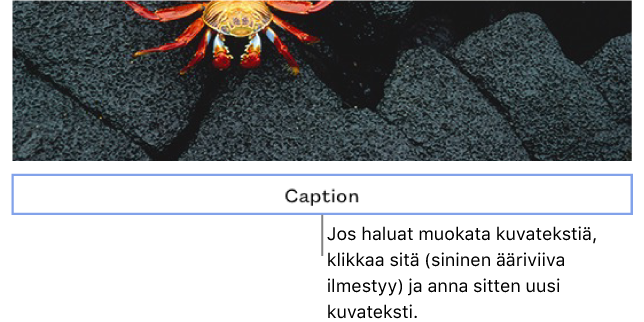
Jos haluat vaihtaa kuvatekstin fonttia, fonttikokoa tai muuta muotoilua, valitse teksti (tai klikkaa kuvatekstin ulkopuolella ja klikkaa sitten sitä uudelleen, jotta näet sinisen ääriviivan) ja tee sitten valintasi Muoto-
 sivupalkin Kuvateksti-välilehdellä.
sivupalkin Kuvateksti-välilehdellä.Jos haluat kätkeä kuvatekstin, poista Kuvateksti-valintaneliön valinta.
Jos valitset valintaneliön uudelleen, aiempi kuvateksti näytetään uudelleen.
Vinkki: Voit myös poistaa kuvatekstin itse objektista. Valitse objekti, klikkaa kuvatekstiä (kuvatekstikentän ympärille ilmestyy sininen ääriviiva merkiksi siitä, että se on valittu) ja paina sitten näppäimistön Delete-näppäintä.
Jos haluat lisätä nimiä tai kuvatekstejä muihin objekteihin (esimerkiksi piirroksiin tai elokuviin), avaa dokumentti Macin, iPhonen tai iPadin Pagesissa.